2025-01-08 12:11:04来源:hsysdianji 编辑:佚名
在现代生活中,电脑已经成为我们日常生活和工作中不可或缺的工具。然而,长时间不使用电脑时,系统默认的休眠功能有时会给我们带来不便。例如,如果你希望电脑在长时间不使用后自动关闭电源,而不是进入休眠状态,那么禁用windows 10的休眠功能就显得尤为重要。本文将详细介绍如何从不同角度操作来实现这一目标。
在深入讨论如何禁用休眠功能之前,先了解一下休眠功能的作用。休眠是一种节能模式,它将当前的工作状态保存到硬盘中,然后关闭计算机。当你下次开机时,可以快速恢复到之前的工作状态,而无需重新启动程序或打开文件。虽然这个功能很方便,但有时我们可能需要完全关闭计算机以节省电力或进行维护工作。
最直接的方法是利用命令提示符来禁用休眠功能。首先,右键点击开始菜单,选择“命令提示符(管理员)”或“windows powershell(管理员)”。接着,在打开的窗口中输入以下命令:
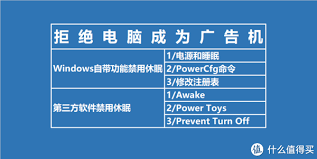
```
powercfg /hibernate off
```
执行此命令后,你的电脑将不再显示休眠选项,而是直接进入关机状态。如果你想以后再启用休眠功能,只需将上述命令中的`off`替换为`on`即可。
除了命令行方法,你还可以通过控制面板来禁用休眠功能。首先,打开控制面板,选择“硬件和声音”,然后点击“电源选项”。在电源选项窗口中,点击左侧的“选择电源按钮的功能”,再点击“更改当前不可用的设置”。取消选中“启用快速启动(推荐)”旁边的复选框,然后点击“保存更改”。这样就可以有效地禁用休眠功能了。
修改注册表也是禁用休眠的一种方式,但这种方法风险较高,建议谨慎操作。首先,按win+r键打开运行对话框,输入`regedit`并回车,打开注册表编辑器。导航到以下路径:
```
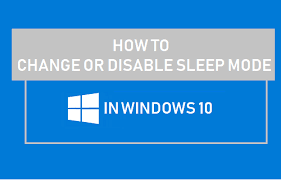
hkey_local_machine⁄⁄system⁄⁄currentcontrolset⁄⁄control⁄⁄power
```
找到名为`hibernateenabled`的dword值,将其数值数据改为0。这将禁用休眠功能。如果你想要再次启用休眠功能,只需将该值改回1即可。
禁用windows 10的休眠功能可以通过多种方法实现,包括使用命令提示符、控制面板以及修改注册表等。每种方法都有其适用场景和优缺点,用户可以根据自己的需求选择最合适的方法。无论采取哪种方式,都需要确保自己对操作的后果有所了解,以免造成不必要的麻烦。